面向 Dev 和 Beta 频道 Windows Insider 用户,微软今天发布了 Windows 11 Build 22610。预览版更新距离上次相隔 2 个半星期,Family Safety 小部件介绍了位置共享的新特性,并删除了平板优化的任务栏 UI 等等。
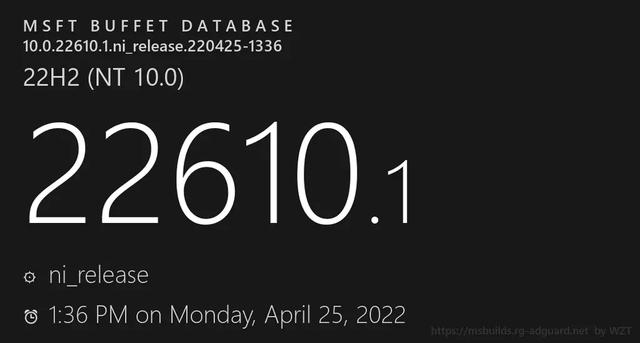
Windows 11 Build 22610 亮点摘要:
● 该版本为 IT 管理员引入了一些新的团队策略,更新了家庭安全部件。
● 这个版本还包括很多修复,会改善你的整体体验。
● 这个版本包括两个新的已知问题,会影响 Windows Insiders - 请阅读以下已知问题列表。微软已将新的已知问题标记为[新]。已知问题之一影响系统托盘中隐藏图标的弹出。
Windows 11 Build 22610 新内容
● 为 IT 管理员提供额外的 MDM 和组策略
为了引入新的策略,微软正在引入新的策略 IT 管理员可以简化他们的菜单、任务栏和系统托盘 Windows 11 体验。
以下是今天可用的策略:
◎ 快速设置弹出是禁止的
◎ 禁用通知中心和日历弹出
◎ 禁止设置所有任务栏
◎ 禁止搜索(在开始和任务栏)。
◎ 从任务栏隐藏任务视图
◎ 防止自定义菜单中的固定功能
◎ 在菜单中隐藏\\"推荐\\"。
◎ 右键菜单禁止开始菜单
◎ 在菜单中隐藏所有应用程序。
要在本地配置这些新的组策略,请打开组策略编辑器并导航到用户配置>管理模板>开始菜单和任务栏。你也可以通过 Microsoft Endpoint Manager 部署这些策略。
反馈:请到反馈中心(WIN F)提交反馈。
◎ 桌面环境 > 开始菜单,了解与开始相关的策略。
◎ 桌面环境 > 了解与任务栏相关的策略。
◎ 桌面环境 > 快速设置,了解与快速设置相关的策略。
◎ 桌面环境 > 了解与通知中心相关的策略。
Family Safety 小部件更新
为了帮助你和你的亲戚保持安全和保护,微软正在推出 Family Safety 小部件的更新为所有家庭成员提供了改进。新位置共享视图显示您的家庭成员在哪里使用 Family Safety 应用程序。
Family Safety 视图共享小部件的位置
还有一个新的成员角色更新,包括改进的跨应用程序和设备的屏幕时间使用视图。
Family Safety 使用视图显示在小部件中的设备。
Family Safety 使用视图显示在小部件中的应用程序。
更多关于微软家庭安全的信息,并获取移动应用程序,请访问 https://aka.ms/microsoftfamilysafety。请务必同时查看微软家庭应用程序。
反馈:请在桌面环境中>小部件下的反馈中心(WIN F)提出反馈。
以下是 Build 22610 改变和改进
[常规]
Windows 11家庭版的开发和测试通道版不再默认使用SMB1客户端。如果您手动安装了,SMB或从安装开始SMB1的上一版本Windows升级,升级到最新的开发和测试通道建设将不会被删除SMB1。欲了解更多信息,请查看这里的博文。
微软更新了锁定屏幕上的电池图标设计,使其与任务栏中的图标一致。
屏幕上的电池图标与任务栏上的电池图标设计一致。
如果您的计算机支持它,微软将在系统托盘的电池图标工具提示中显示估计的电池寿命和最新的电池寿命Insider Preview版本。
桌面右下角的水印不再出现在这种结构中。这并不意味着微软已经完成,水印将在未来版本中返回Insiders。
[任务栏]
根据Windows Insiders微软暂时禁止反馈Build 22563中首次向Windows Insiders平板电脑优化的任务栏功能。在进一步完善体验后,微软希望在未来带回这一功能。正如微软之前提到的,微软在开发或测试频道中尝试的功能可能不会发货。
[小部件]
在Build 22563中宣布,为您的小部件板带来更多动态内容的小部件正在变化Windows Insiders推出开发和测试频道。
[任务管理器
微软更新了任务管理器中的流程页面,热图中使用的颜色是基于您的主题颜色。请注意,在某些情况下,微软将使用默认的蓝色来强调颜色,以确保可读性。在本月的Windows Insider在网络广播中,微软演示了任务管理器团队Claton Hendricks主讲-在这里观看网络广播的点播。
根据您的主题颜色显示任务管理器中的流程页面的颜色。
[文件资源管理器]
为了提高发现能力和一致性,微软更新了上下文菜单和命令栏中使用的重命名、属性和优化图标。
更新后的重命名和属性图标显示在文件资源管理器的上下文菜单中。
[设置]
您的手机现在正在设置>蓝牙和设备下显示Phone Link。现在你的手机是Phone Link - 阅读这里的公告。
[其他]
根据Windows Insiders微软回滚的反馈最初记录在微软Build 22557的变化,其中TKIP和WEP不再允许连接。从这个版本开始,这些连接又被允许了,因为微软回到了以前的行为,发出警告,告诉你这些不是安全连接。作为提醒,TKIP和WEP计划在未来版本中删除过时的安全标准。微软建议至少更新您的路由器或其他设备来支持它WPA2(WPA三是现行标准)。
以下是 Build 22610 中的修复:
[通用]
● 微软修复导致操作Windows 10的Windows Insiders在试图加入开发或测试频道时,下载错误代码0xc试着下载8000402的最新版本。如遇此问题,请安装KB5011831,尝试从开发或测试频道下载最新版本。如果你继续看到这个问题的话 - 请在反馈中心提出反馈。
● 微软修复了一个问题,导致一小部分内部人员在最新版本中explorer.exe反复循环崩溃(不能成功加载)。
● 为了帮助解决一些问题,做出了改变Insiders在打开通知中心和最后一次建设后的其他一些操作中遇到错误BAD_POOL_CALLER错误检查。
● 当组策略编辑器打开时,管理模板错误将不再弹出。
● 在某些情况下,组战略编辑器正在修复ARM64意外显示\\"mmc快照不能初始化\\"错误的问题。
[任务栏]
● 这个问题修复了一个问题Shift 右键单击任务栏图标,无法打开预期的上下文菜单。
● 改变副显示屏的分辨率不应导致任务栏应用图标意外向右移动。
● 如果快速设置和通知中心已经打开,点击任务栏现在应该关闭。
● 如果拔下副显示器的插头,在副显示器上使用Windows现在正确地将任务栏图标转移到主显示器上。
● 修复了一个阻碍系统图标上任务栏图标动画的问题,如开始、搜索和任务视图。
● 当你第一次把动画拖到任务栏时,动画现在会正确播放。
● 若从右到左使用(RTL)语言拖到任务栏,图标现在会出现在正确的一侧。
● 当你连接到Wi-Fi任务栏中的网络图标将不再错误地显示为断开连接。
● 修复过渡到夏令时任务栏时钟更新时的崩溃。
● 现在,当你再次点击离开时,显示隐藏图标的飞出将被拒绝。
● 当您将所有图标设置为显示时,系统托盘上将没有空箭头显示隐藏图标。
● 修复一个问题。当小屏幕打开时,通知中心将被切断并隐藏不干扰按钮。
● 修复了阿拉伯语和希伯来语显示语言的一个问题,即当通知中心被拒绝时,它会意外地跳起来。
● 如果您的麦克风正在使用,但不是您的位置,悬挂在任务栏中的麦克风按钮不应显示位置部分,工具提示中的应用程序名称为空。
[开始菜单]
● 在\\"开始\\"像Microsoft Edge该应用程序图标将不再在底部被切断。
● 如果你拖动图标,\\"开始\\"当文件夹被取消时,它们将不再卡在只有一个图标的破碎文件夹中。
● 在所有应用程序下Windows现在应该可以看到工具条目了。
● 菜单中的文件夹动画将不再从第一个应用程序开始,而是从文件夹的位置开始。
[搜索]
● 微软做了一些工作来帮助解决一个问题,即有时你不能搜索你刚安装的应用程序,尽管它显示在开始菜单中。
[文件资源管理器]
● 在文件资源管理器或桌面上使用重命名、复制、粘贴、删除和其他选项的文菜单选项不再导致explorer.exe解散右键菜单时崩溃。
● 右键单击文件反映了文件资源管理器中更新的命名,并显示\\"加入收藏夹\\"。
● 在\\"打开\\"或\\"另存为\\"右键单击对话框导航窗格\\"这台电脑\\",上下文菜单应该再次弹出。
● 解决了文件管理器在最新版本中选择大量文件时冻结的根本原因。
● 选择微软键盘OneDrive提高了文件夹中图片和压缩文件的性能。
● 当安装时,修复了一个问题WSL,并通过主页打开WSL这个问题会导致文件管理器频繁冻结。
● 为了帮助提高性能,只有图像和视频会在打开主页时显示缩略图。
● 在文件资源管理器中\\"请登录\\"按钮提示从\\"再次登录解决认证问题\\"更新为\\"您的账户需要注意,以便在主页上显示Office.com的文件\\",使其目的更加明确。
● 微软解决了文件资源管理器中的登录按钮可能无法工作的问题。
● 在主页上加载最近使用的一个修复Office文件有关的explorer.exe崩溃问题。
● 解决了右键点击某些文件类型时,\\"打开\\"一般图标的选项意外显示。
● 修复了一个潜在的问题,据信这导致了文件夹选项中的一些内部人士\\"打开文件管理器\\"这台电脑选项在下拉菜单中看不到的原因。
[输入]
● 修复了几个问题,即在某些情况下,解锁历史记录和语音输入在解锁计算机或Windows更新后停止工作。
● 物理键盘的文本建议有时可能显示为透明背景。
● 如果确保文本输入文本输入总是可用的OOBE、登录屏幕或UAC即使连接到物理键盘,触摸键盘也会一直出现在对话框中。
●
电脑知识







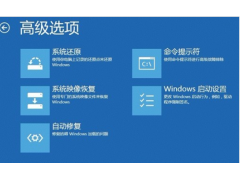
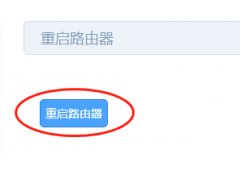

![RedHat服务器上[Errno 5] OSError: [Errno 2]的解决方法](https://img.pc-daily.com/uploads/allimg/4752/11135115c-0-lp.png)

